Intellij Idea - Migrer depuis NetBeans
NetBeans est un autre IDE Java populaire. Si vous êtes un utilisateur actuel de NetBeans et que vous souhaitez migrer de celui-ci vers IntelliJ, cela servira de bon point de départ.
Ce chapitre traite de l'importation de projets NetBeans dans IntelliJ, de ses terminologies équivalentes à NetBeans, des raccourcis populaires et des questions fréquemment posées.
Importer un projet NetBeans
Dans cette section, nous allons apprendre comment importer un projet NetBeans. Suivez ces étapes pour importer le projet -
Accédez à Fichier → Nouveau → Projet à partir de sources existantes
Sélectionnez votre répertoire de projet NetBeans.
Lorsque l'assistant d'importation de projet s'ouvre, sélectionnez l'option Créer un projet à partir de sources existantes.
Suivez les instructions à l'écran pour continuer.
Terminologie IntelliJ vsNetBeans
Le tableau suivant compare la terminologie IntelliJ et NetBeans -
| IntelliJ | NetBeans |
|---|---|
| Module | Projet |
| Bibliothèque globale | Bibliothèque globale |
| Bibliothèque de modules | Bibliothèque de projets |
| Dépendance du module | Dépendance du projet |
| SDK du module | SDK spécifique au projet |
Raccourcis populaires
IntelliJ est un IDE centré sur le clavier. Il fournit des raccourcis pour la plupart des actions. Le tableau suivant répertorie quelques raccourcis importants -
| action | Raccourci |
|---|---|
| Exécutez le programme Java | Ctrl + Maj + F10 |
| Organiser les importations | ctrl + alt + o |
| System.out.println () | Tapez sout et appuyez sur ctrl + j |
| Supprimer la ligne actuelle | ctrl + y |
| Chercher | ctrl + shift + f |
| Générer un getter et un setter | alt + insérer |
| Code de format | ctrl + alt + l |
| Commenter le code | ctrl + / |
| Aller à la ligne | ctrl + g |
| Aller à la déclaration | ctrl + b |
| Renommer | Maj + F6 |
| Déplacer les lignes | ctrl + shift + haut / bas |
Raccourcis du débogueur
Le tableau suivant répertorie quelques raccourcis de débogage importants -
| Action de débogage | Raccourci |
|---|---|
| Déboguer un programme | Maj + F9 |
| Choisissez la configuration et le débogage | Maj + Alt + F9 |
| Enjamber | F8 |
| Entrer dans | F7 |
| Étape intelligente dans | Maj + F7 |
| Sors | Maj + F8 |
| Forcer le pas | Maj + Alt + F8 |
| Forcer l'entrée | Maj + Alt + F7 |
| Reprendre le programme | F9 |
| Évaluer l'expression | Alt + F8 |
| Basculer les points d'arrêt | Ctrl + F8 |
| Afficher les points d'arrêt | Ctrl + Maj + F8 |
FAQ et conseils
Dans cette section, nous allons passer en revue quelques questions et astuces fréquentes. Les FAQ et astuces sont les suivantes -
Puis-je utiliser les raccourcis clavier NetBeans dans IntelliJ IDEA?
Accédez à Fichiers → Paramètres et sélectionnez Keymap.
Sélectionnez NetBeans dans la liste déroulante

L'histoire locale d'IntelliJ IDEA est-elle différente de celle de NetBeans?
L'histoire locale dans IntelliJ IDEA, en général, est plus détaillée. Tout ce que vous faites avec un répertoire, un fichier, une classe, une méthode ou un champ, ou un bloc de code se reflète dans votre historique local. L'histoire locale comprend également les opérations du VCS.
Puis-je activer "Compiler lors de l'enregistrement" dans IntelliJ IDEA?
- Accédez à Fichier → Paramètres → Génération, exécution, déploiement → Compilateur
- Sélectionnez l'option Construire le projet automatiquement.
- Cliquez sur le bouton OK.
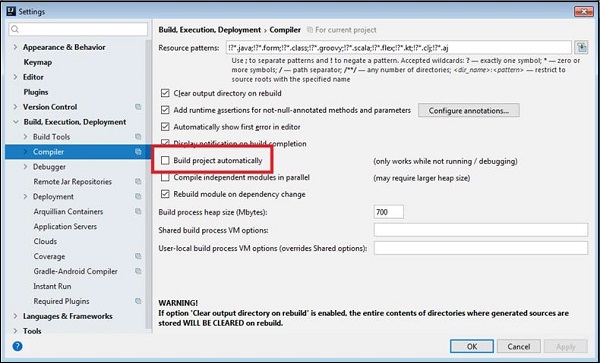
Puis-je utiliser les plugins NetBeans dans IntelliJ IDEA?
Non vous ne pouvez pas.
Est-il possible de créer des applications NetBeans RCP avec IntelliJ IDEA?
C'est possible; cependant, vous n'obtiendrez pas le même type de support que celui obtenu avec NetBeans (assistants, actions de menu, etc.). Pour plus de détails, visitez ceci.